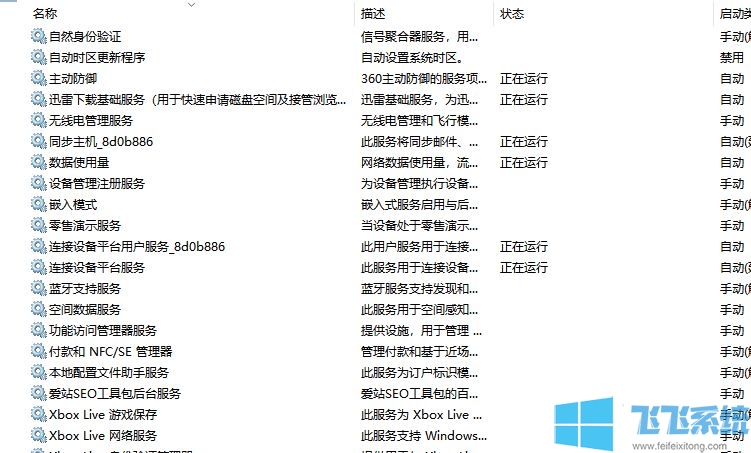
win10系统删除服务的方法
1、打开开始菜单,搜索打开:控制面板;
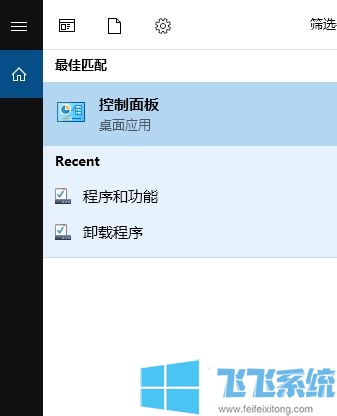
2、搜索打开:【管理工具】
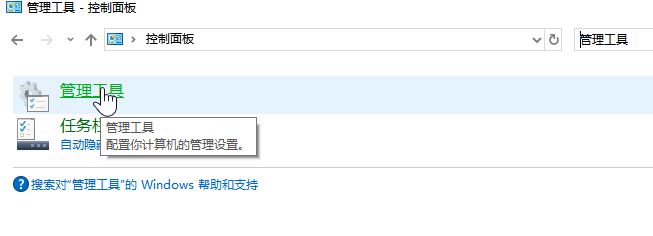
3、会弹出一个【管理工具】窗口,找到【服务】项打开;
4、打开服务后我们可以看到所有windows 系统的服务,找到需要删除的服务;
5、按下win+r打开运行,输入:regedit 点【确定】打开注册表;
6、展开:计算机\HKEY_LOCAL_MACHINE\SYSTEM\CurrentControlSet\Services;
7、在这里边删除无用的服务,删完以后要重启电脑即可~
以上便是深度系统小编给大家介绍的win10系统删除服务的方法!
分享到: